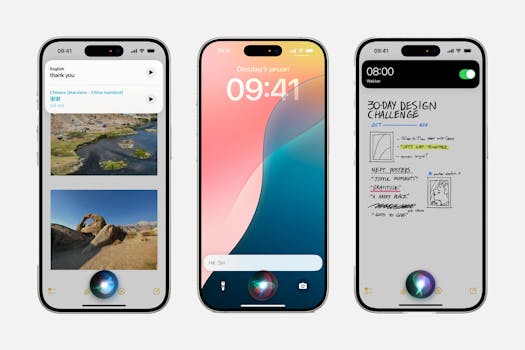Presenteren met de Apple TV: gemakkelijk en flexibel
Voor veel mensen is de Apple TV een apparaat dat bij uitstek in de woonkamer hoort. Netflix, gamen en muziek afspelen op je tv. Maar je kunt een Apple TV ook prima inzetten in een kantooromgeving, bijvoorbeeld om presentaties te geven.

Presentaties geven is vaak een heel gedoe. Niet in de laatste plaats omdat het verbinden met een groot scherm vaak mislukt of omdat je computer niet over de juiste uitgang beschikt. Het is heel gemakkelijk om een Apple TV te gebruiken om een presentatie te geven op een groot computerscherm, een televisie of een beamer. En daarvoor hoef je alleen maar de Apple TV met een simpele HDMI-kabel aan het scherm aan te sluiten.

Wat is Apple TV eigenlijk?
De Apple TV is een apparaat waarmee allerlei streaming toepassingen kunnen worden afgespeeld op een aangesloten apparaat. Dat is meestal een tv, maar het werkt op alle apparaten met een HDMI-ingang, dus een computermonitor of een beamer werkt ook. De Apple TV heeft een eigen App Store en je kunt dus zelf applicaties downloaden en installeren. Dat maakt het een ideaal compact apparaat om Netflix of Amazon Prime te kijken, en om games te spelen. Daarnaast beschikt de Apple TV over AirPlay en daarmee ontstaan allerlei extra mogelijkheden, zoals het geven van presentaties.
Apple TV voor Live-presentatie
Er zijn twee manieren om de Apple TV te gebruiken als een presentatieapparaat, een live-presentatie of als een doorlopende slideshow. Dat laatste kun je bijvoorbeeld gebruiken in een wachtruimte of bij de receptie.
Voor een live-presentatie maak je de slides op je MacBook, bijvoorbeeld in Keynote of in PowerPoint. Maak vervolgens verbinding met de Apple TV via Airplay en zet synchrone weergave aan. De Apple TV toont dan exact hetzelfde beeld als op de MacBook. Start de diapresentatie vanuit Keynote of PowerPoint. Je ziet dan dat de Apple TV automatisch reageert als een tweede scherm voor je MacBook. Op de tv zie je de slides, en op de MacBook het scherm voor presentatoren, met notities, de tijd en de volgende slide. Eenvoudiger kan eigenlijk niet.
Het mooie van deze setup is, dat het precies zo werkt met de iPad en zelfs iPhone. Open de gemaakte presentatie in de app op je device, zet synchrone weergave naar de Apple TV aan en start de presentatie. Je kunt ook de presentatie op de MacBook draaien en de iPad of iPhone gebruiken als afstandsbediening. Dit werkt alleen voor Keynote. Op je mobiele device kun je behalve vooruit en achteruit navigeren in de presentatie, ook de notities bekijken en op de slides tekenen voor je publiek.

Hoe maak ik een slideshow op de TV?
Veel bedrijven hebben ergens in de buurt van de receptie een slideshow draaien met informatie over het bedrijf. Ziekenhuizen en huisartsen gebruik het vaak om patiënten te informeren terwijl ze in de wachtkamer zitten. Deze slideshows kun je ook heel gemakkelijk, zonder gedoe op de Apple TV laten draaien.
Maak ook hier weer de presentatie in Keynote of PowerPoint. Exporteer elke slide apart als een afbeelding en zorg dat het formaat van elke afzonderlijke afbeelding 1920x1080 is (Full HD). Importeer de afbeeldingen in een gedeeld album in de Foto’s applicatie op de MacBook. (Het werkt alleen met gedeelde albums.)
Open de Foto’s app op de Apple TV waar je met hetzelfde Apple ID ingelogd bent als op de MacBook waar je de slides in Foto’s hebt geïmporteerd. Selecteer een gedeeld album en klik op de knop bovenaan ‘Speel diavoorstelling af’. Selecteer ‘Thema’ en scroll helemaal naar onderen voor ‘klassiek’. Dit geeft de dia’s zonder poespas fullscreen weer. Als je het spannend wilt maken, kun je een ander thema kiezen, maar dat maakt de leesbaarheid vaak minder. Vergeet niet om ‘Herhaal foto’s’ in te schakelen, zodat de slideshow continue doorloopt. Je kunt instellen hoe lang de dia’s zichtbaar moeten zijn voor hij naar de volgende gaat.
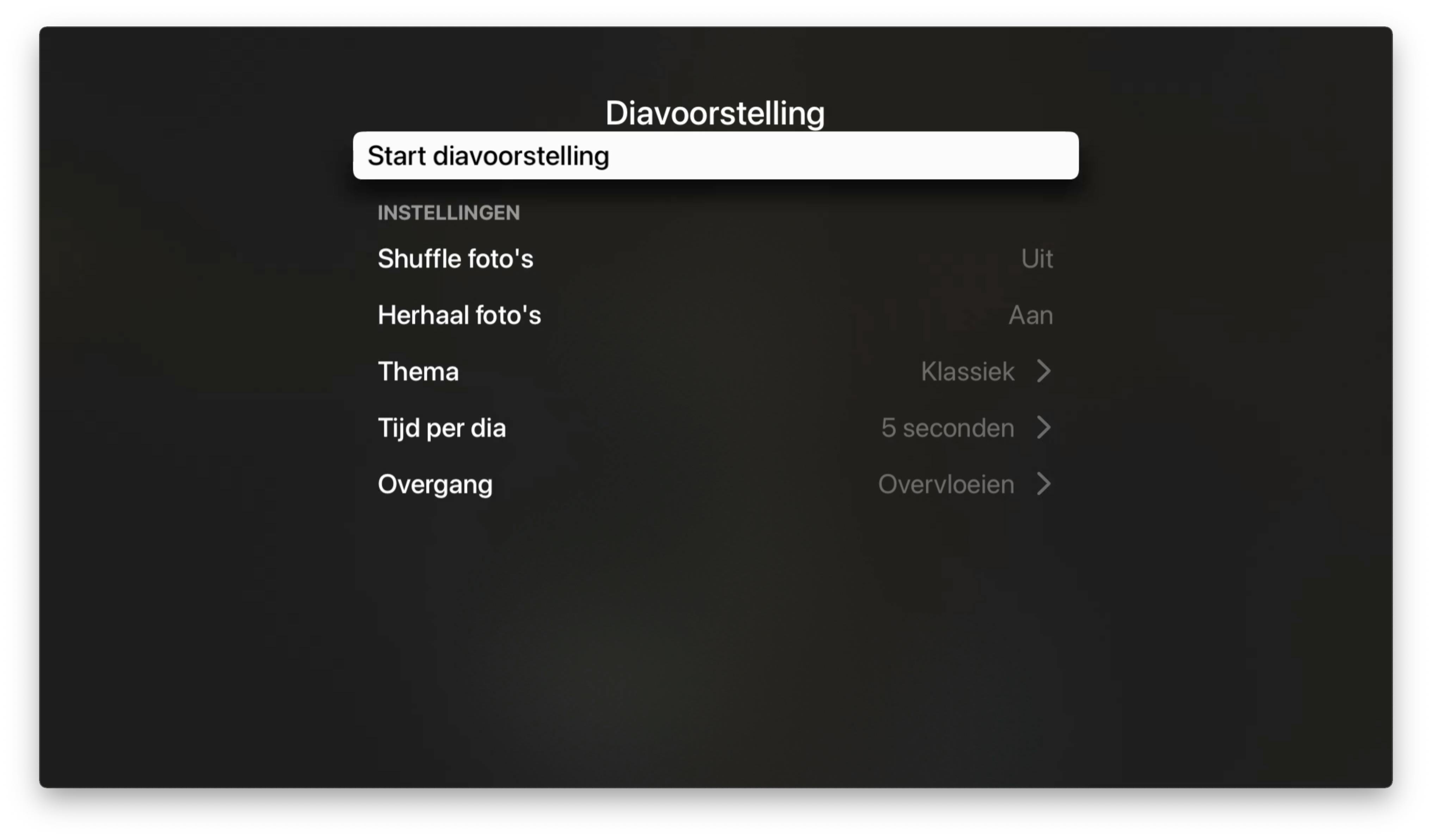
Beheer de Apple TV met MDM
Over Apple ID gesproken: net als alle andere apparatuur van Apple beheer je de Apple TV gewoon met je eigen Mobile Device Management-oplossing. Daarmee stel je dus het Apple ID in, het netwerk, updates en nog veel meer.
Meer weten?
Benieuwd hoe jij de Apple TV in jouw organisatie kunt inzetten?